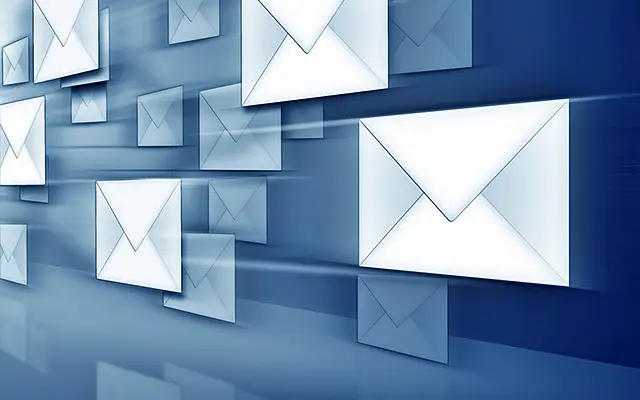이 글은 아이폰에서 Outlook 이메일을 수신할 수 없을 때 해결하는 방법을 찾는 분들을 위한 스크린샷이 포함된 설정 가이드입니다.
Gmail 과 Apple의 자체 메일 앱 이 iOS용으로 가장 많이 사용되는 이메일 클라이언트이지만 Outlook은 여전히 강력합니다. iOS 용 Outlook 앱은 견고하며 문제가 거의 발생하지 않습니다.
그러나 사용자가 직면하는 가장 일반적인 문제 중 하나는 Outlook이 iPhone에서 이메일을 받지 못하는 경우입니다. 최근에 이 문제가 발생했고 이미 경험했다고 가정하는 경우 이 문서에서 몇 가지 잠재적인 해결 방법을 확인해보세요.
아래에 아이폰에서 Outlook 이메일을 수신할 수 없을 때 해결하는 방법을 공유하고 있습니다. 계속 스크롤하여 확인해보세요.
iPhone에서 Outlook 이메일을 받지 못하는 경우 수행할 작업
Outlook이 iPhone에서 이메일을 수신하지 않는 경우 앱 내에서 몇 가지 조정을 해야 할 수 있습니다. 숨겨진 이메일 을 확인하고 새 이메일을 보지 못하게 할 수 있는 몇 가지 옵션을 활성화/비활성화합니다.
1. 백그라운드 앱 새로 고침 켜기
백그라운드 앱 새로 고침은 iOS 앱이 백그라운드에서 새 콘텐츠를 확인할 수 있도록 하는 기능입니다. 이 기능을 사용하지 않으면 Outlook은 사용자가 실제로 앱 안에 있을 때만 새 이메일을 확인합니다. Outlook에서 새 이메일을 계속 확인하도록 하려면 이 옵션이 활성화되어 있는지 확인하십시오. 방법은 다음과 같습니다.
- 설정으로 바로 가기.
- 일반 > 백그라운드 앱 새로 고침 으로 이동 합니다.
- 백그라운드 앱 새로 고침 옵션이 켜져 있는지 확인합니다.
- 또한 앱 목록을 아래로 스크롤하고 Outlook 에 대해 백그라운드 앱 새로 고침이 활성화되어 있는지 확인 합니다.
2. 중요 받은 편지함 확인
Outlook은 이메일을 두 섹션으로 나눕니다. 중요 받은 편지함 및 기타 메일. 기본적으로 Outlook 앱을 열면 중요 받은 편지함에 이메일이 표시됩니다. 이 섹션에서 원하는 이메일을 찾을 수 없으면 기타 메일에서 찾으십시오. 앱이 이메일을 분리하는 것을 원하지 않고 대신 모든 것을 하나로 통합하려면 중요 받은 편지함을 끌 수 있습니다.
- 아웃룩 앱을 엽니다.
- 프로필 사진을 탭하고 설정 으로 이동합니다.
- 아래로 스크롤하여 중요 받은 편지함 옵션을 끕니다.
이제 예정된 모든 이메일이 받은 편지함으로 이동하므로 두 곳에서 확인할 필요가 없습니다. 중요 받은 편지함을 약간 실험해 볼 수 있습니다.
원치 않는/중요하지 않은 메일을 너무 많이 받은 경우 언제든지 중요 받은 편지함을 다시 활성화할 수 있습니다. 그러나 어떤 이메일이 실제로 중요한지 결정하는 앱을 신뢰해야 합니다.
3. 인터넷 연결 확인
인터넷에 제대로 연결되어 있지 않으면 Outlook에서 새 전자 메일을 받을 수 없습니다. 따라서 인터넷 연결에 문제가 없는지 빠르게 확인하십시오. Wi-Fi와 데이터를 모두 확인합니다.
4. 알림 허용
모든 이메일은 정상적으로 수신되지만 알림은 수신되지 않을 수 있습니다. Outlook은 알림 관리와 관련하여 다른 앱과 약간 다릅니다. iPhone 설정 내에서 알림을 관리 할 수 있는 대부분의 앱과 달리 먼저 앱 내에서 Outlook 알림을 허용해야 합니다.
Outlook 알림을 허용하는 방법은 다음과 같습니다.
- 아웃룩 앱을 엽니다.
- 프로필 사진을 탭하고 설정 으로 이동합니다.
- 이메일 아래에서 알림 을 탭 합니다.
- Outlook 알림을 허용할지 묻는 메시지가 나타나면 허용 을 누릅니다.
- 이제 알림을 받을 받은 편지함을 선택할 수 있습니다( 중요 받은 편지함 , 즐겨찾는 사람 , 중요 받은 편지함 및 기타 받은 편지함 , 없음 ). 원하는 받은 편지함을 선택하기만 하면 선택한 받은 편지함에 대한 Outlook 알림을 받기 시작합니다.
이 작업을 완료하면 iPhone 설정의 Outlook 페이지에 알림 섹션이 표시되므로 여기에서 알림도 관리할 수 있습니다.
5. Outlook 계정 다시 추가하기
다른 방법이 도움이 되지 않으면 Outlook 계정을 다시 추가하여 모든 데이터를 다시 동기화하겠습니다.
- 아웃룩 앱을 엽니다.
- 프로필 사진을 탭하고 설정 으로 이동합니다.
- 이메일 계정 에서 이메일 주소를 탭합니다.
- 계정 삭제를 탭 합니다.
- 이제 로그인 자격 증명을 다시 입력하고 화면의 추가 지침에 따라 Outlook에 계정을 다시 추가합니다.
이렇게 아이폰에서 Outlook 이메일을 수신할 수 없을 때 해결하는 방법을 살펴봤습니다. 이 정보가 문제를 해결하는 데 도움이 되었기를 바랍니다.